- Kirjoittaja Jason Gerald [email protected].
- Public 2024-01-15 08:14.
- Viimeksi muokattu 2025-01-23 12:17.
Tämä wikiHow opettaa sinulle, kuinka päästä ystävällesi tai rakkaasi Facebook -tilille hätätilanteessa (esim. Käyttäjä katoaa, loukkaantuu tai pyytää sinua kirjautumaan sisään). Opit myös määrittämään ja käyttämään luotettuja yhteystietoja -ominaisuuden tai (”Luotetut yhteystiedot”), jos et voi käyttää tiliäsi milloin tahansa, sekä kuinka suojata tilisi salasana.
Vaihe
Menetelmä 1/3: Pääsy jonkun muun tilille
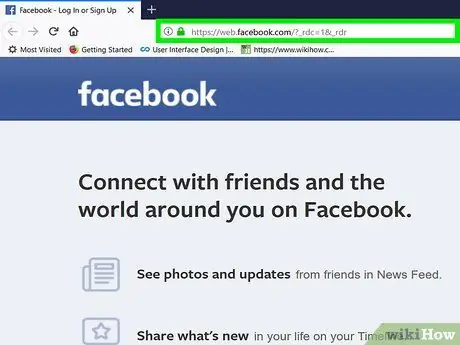
Vaihe 1. Siirry osoitteeseen https://www.facebook.com verkkoselaimen kautta
Vaikka sinulla ei ole laillista oikeutta hakkeroida jonkun toisen Facebook -tilin salasanaa, voit kirjautua jonkun tilille, jos sinulla on pääsy hänen sähköpostiosoitteeseensa tai tekstiviestiin. Jos kyseinen käyttäjä lisää luotetun yhteyshenkilön (ja tiedät yhteystiedon tai voit ottaa häneen yhteyttä), tämä menetelmä auttaa sinua käyttämään luotettujen yhteystietojen ominaisuutta käyttäjän tilille.
- Tätä menetelmää voidaan käyttää, jos olet kadonneen, vaikeuksissa olevan henkilön tai läheisen ystävä tai sukulainen jostain syystä.
- Jos olet kirjautunut omaan tiliisi, kirjaudu ensin ulos tilistäsi napsauttamalla sivun oikeassa yläkulmassa olevaa alanuolikuvaketta ja valitsemalla " Kirjautua ulos " ("Mene ulos").
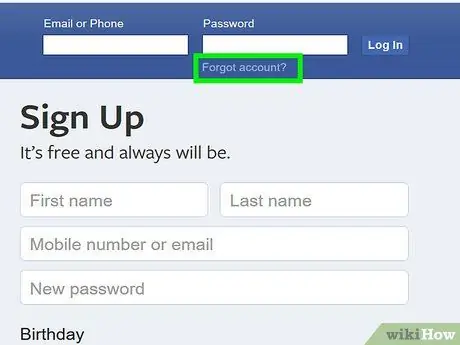
Vaihe 2. Napsauta Unohtunut tili ("Unohtunut tili")
Se on salasanakentän alla, kirjautumissivun oikeassa yläkulmassa.
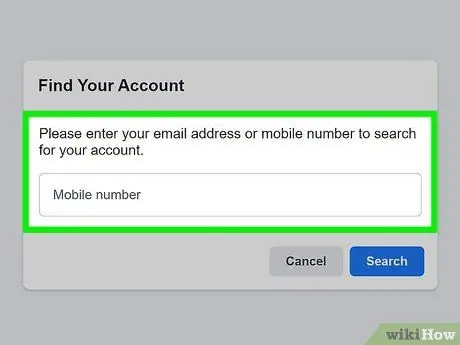
Vaihe 3. Anna käyttäjän sähköpostiosoite tai matkapuhelinnumero ja napsauta Hae
Tämän jälkeen avautuu mahdollisuus käyttää tiliä.
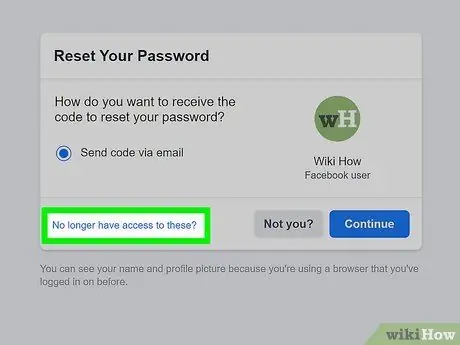
Vaihe 4. Napsauta Eikö sinulla ole enää pääsyä näihin?
Tämä pieni linkki on sivun alalaidassa.
Jos sinulla on pääsy heidän sähköpostitililleen tai matkapuhelinnumeroonsa, valitse haluamasi vaihtoehto ja hae vahvistuskoodi noudattamalla näytön kehittyneitä ohjeita. Tämä vahvistuskoodi auttaa sinua pääsemään tilille
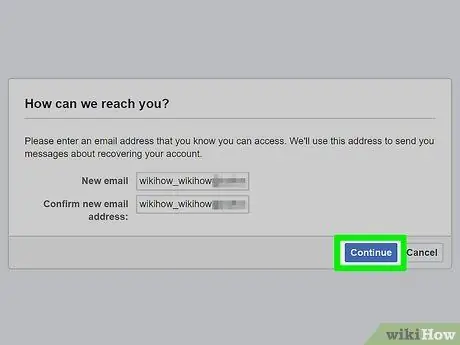
Vaihe 5. Anna sähköpostiosoite, jota voit käyttää, ja napsauta sitten Jatka
Jos voit nollata tilisi salasanan, antamaasi sähköpostiosoitteeseen tai matkapuhelinnumeroon lähetetään linkki.
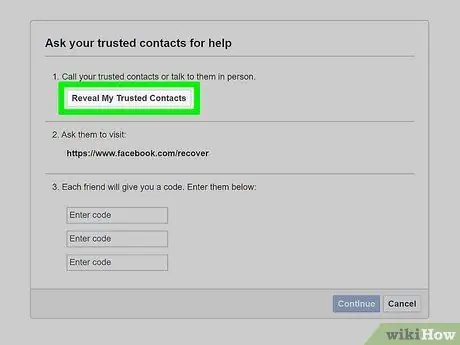
Vaihe 6. Napsauta Paljasta luotetut yhteystietoni
Se on harmaa painike sivun yläosassa.
Facebook kannustaa käyttäjiään määrittämään tileilleen luotettavat yhteystiedot ("Luotetut yhteystiedot"), jos he lukittuvat. Niin kauan kuin tämä henkilö on lisännyt sinut (tai tiedät) luotetuksi yhteyshenkilöksi, voit kirjautua hänen tililleen
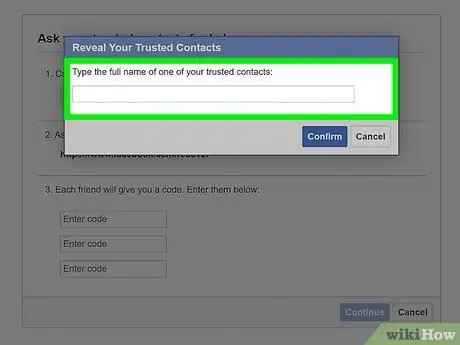
Vaihe 7. Kirjoita luotetun yhteyshenkilön koko nimi ja napsauta sitten Vahvista
Jos ystäväsi valitsee sinut luotetuksi yhteyshenkilöksi, voit kirjoittaa nimesi suoraan tähän. Muussa tapauksessa kirjoita jonkun nimi, joka saattaa olla tilin luotetun yhteyshenkilön omistaja ja joka haluaa auttaa sinua pääsemään tililleen. Sinun on annettava nimi täsmälleen sellaisena kuin se näkyy Facebookissa.
Niin kauan kuin Facebook -käyttäjä luettelee jonkun, jonka nimi on luotu yhteyshenkilö, kaikki luotetut yhteystiedot ja heidän URL -osoitteensa avautuvat
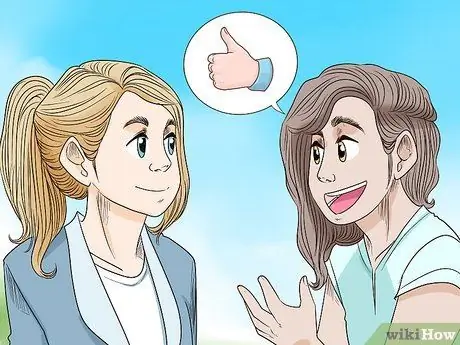
Vaihe 8. Pyydä apua luotetulta yhteyshenkilöltä
Nyt sinun on pyydettävä jokaiselta Trusted Contact -tililtä apua koodin saamiseksi. Kun olet saanut koodit kaikista luotetuista yhteystiedoista, sinun pitäisi pystyä kirjautumaan tilille.
- Soita, lähetä tekstiviesti kaikille luotetuille yhteystiedoille ja pyydä heitä siirtymään osoitteeseen ja kirjautumaan sisään. Näin luotettu yhteyshenkilö tuntee tarvitsemasi koodin.
- Jos olet yksi luotetuista yhteyshenkilöistä, sinun tulee myös tehdä tämä vaihe. Sinun on kuitenkin tehtävä se kirjautuneena omalle Facebook -tilillesi.
- Kirjoita kaikkien luotettujen yhteyshenkilöiden saama koodi ja napsauta sitten Jatkaa.
- Nollaa salasana ja käytä tiliäsi noudattamalla näytön kehittyneitä ohjeita.
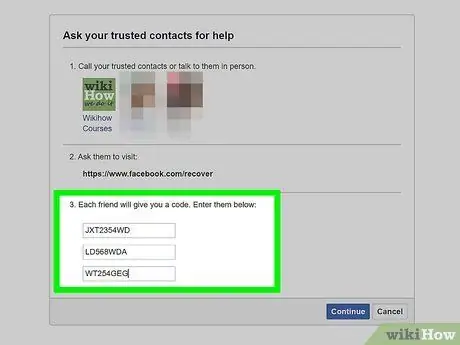
Vaihe 9. Kokeile toista menetelmää noudattamalla näytön ohjeita
Jos et voi käyttää tiliäsi edellisten vaiheiden avulla, saatat nähdä viestin, jossa sanotaan, että et voi kirjautua sisään ilman pääsyä tiliisi liittyvään sähköpostiosoitteeseen tai matkapuhelinnumeroon. Jos sinulle annetaan muita vaihtoehtoja, kuten mahdollisuus vastata turvakysymykseen ja/tai tunnistaa tietty henkilö sen tilin kaveriluettelosta, jota haluat käyttää, noudata ohjeita.
- Jos et edelleenkään pääse käyttäjän tilille, yritä etsiä salasana hänen tietokoneeltasi. Jos hän tallentaa salasanansa asiakirjaan, voit käyttää sitä.
- Jos yrität ottaa kadonneen tai epäillyn rikollisen tilin käyttöön, ota yhteyttä asianomaisiin viranomaisiin. Oikean lisenssin avulla saatat päästä Facebook -tilille.
Tapa 2/3: Luotettujen yhteystietojen rekisteröinti
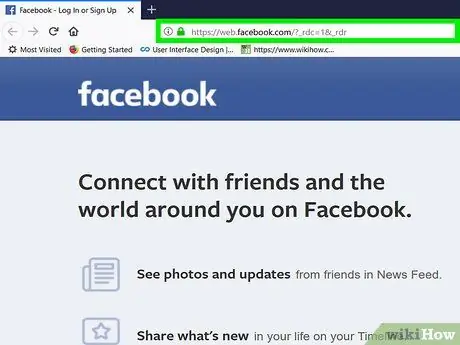
Vaihe 1. Siirry osoitteeseen https://www.facebook.com verkkoselaimen kautta
Voit lisätä 3-5 ystävää luotettujen yhteystietojen luetteloon (”Luotetut yhteystiedot”) auttamaan, kun tilit on lukittu ja niihin ei pääse. Jos et voi kirjautua tilillesi, luotettu ystävä tai yhteyshenkilö voi saada palautuskoodin, jolla voit nollata salasanasi ja palata tilillesi.
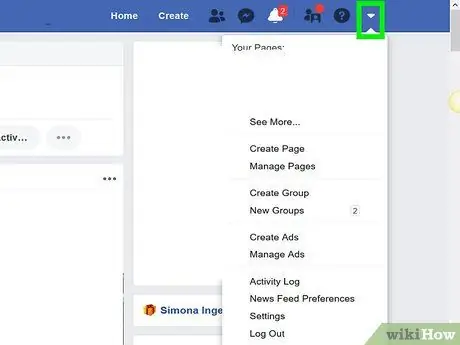
Vaihe 2. Napsauta valikkoa
Se on Facebookin sinisen palkin oikeassa yläkulmassa.
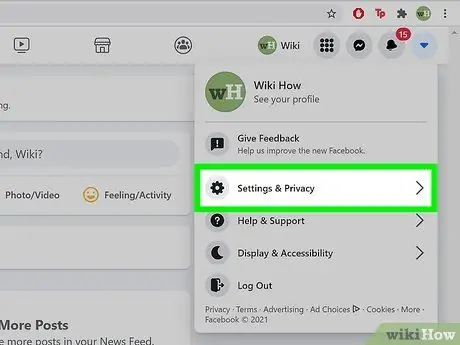
Vaihe 3. Valitse Asetukset ja tietosuoja
Tämän jälkeen muut asetukset avautuvat.
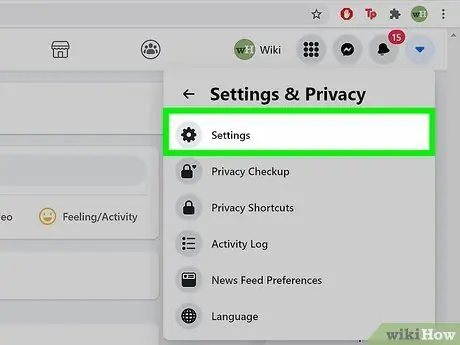
Vaihe 4. Valitse valikosta Asetukset
Facebook -tilisi asetukset avautuvat.
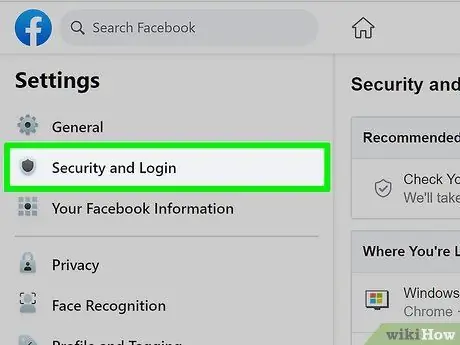
Vaihe 5. Valitse Suojaus ja kirjautuminen
Tämä vaihtoehto on vasemmassa ruudussa, lähellä luettelon yläosaa.
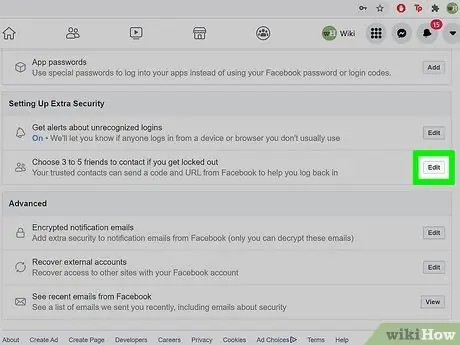
Vaihe 6. Valitse Muokkaa "Valitse 3-5 kaveria, joihin ottaa yhteyttä, jos sinut lukitaan" -komennon vieressä
"Tämä painike on sivun alareunassa" Lisäsuojauksen määrittäminen "-otsikon alla.
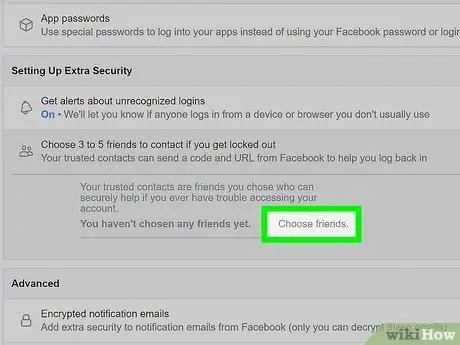
Vaihe 7. Napsauta Valitse ystäviä
Ponnahdusikkuna, jossa on Trusted Contactin käyttötietoja, avautuu.
Jos sinulla on jo luotettujen yhteystietojen luettelo, napsauta Muokata muuttaa sitä.
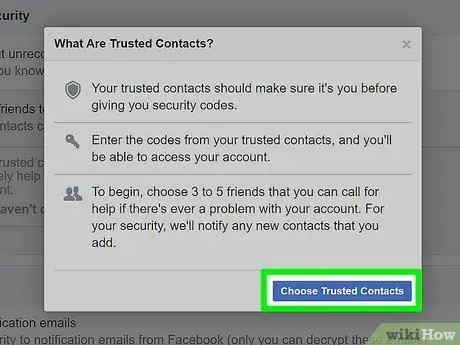
Vaihe 8. Napsauta Valitse luotetut yhteystiedot
Nyt voit valita ystäviä, jotka haluat lisätä luotettujen yhteystietojen luetteloon.
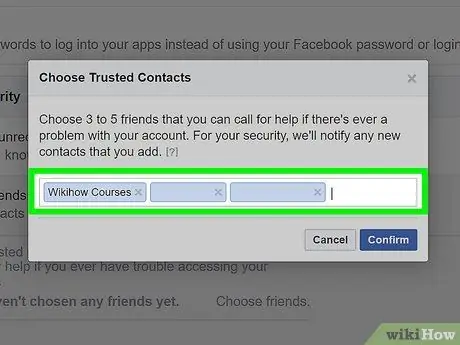
Vaihe 9. Anna 3-5 uutta luotettua yhteystietoa
Aloita kirjoittamalla ensimmäisen lisättävän henkilön nimi ja napsauta hänen nimeä hakuluettelossa. Sinun on annettava vähintään 3 yhteystietoa, mutta enintään 5.
Luotettujen yhteystietojen luetteloon lisäämillesi ihmisille ilmoitetaan, että olet lisännyt heidät luetteloon
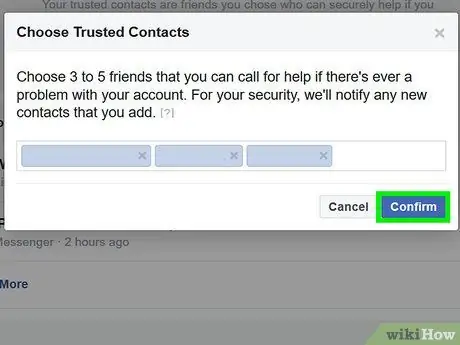
Vaihe 10. Napsauta Vahvista (”Vahvista”)
Valitut ystävät lisätään luotettujen yhteystietojen luetteloon. Voit muokata tätä luetteloa milloin tahansa napsauttamalla Muokata ”(” Muokkaa”) luettelossa.
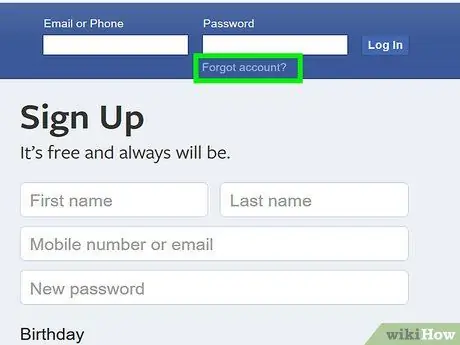
Vaihe 11. Käytä tiliä uudelleen
Jos tilisi on lukittu ja tarvitset luotettavan yhteyshenkilön apua, toimi seuraavasti:
-
Klikkaus Unohtuiko tilit?
”(“Unohditko tilin?”) Facebook-kirjautumissivulla ja etsi sitten näytön nimi kirjoittamalla sähköpostiosoitteesi tai puhelinnumerosi noudattamalla näytön ohjeita.
-
Jos et pääse käyttämään luettelossa näkyviä tilejä, napsauta Ei enää pääsyä näihin?
"(" Etkö pääse enää? ").
- Anna uusi helppokäyttöinen sähköpostiosoite ja napsauta " Jatkaa " ("Jatkaa").
- Klikkaus " Paljasta luotetut yhteystietoni ”(“Näytä luotetut yhteystietoni”) ja kirjoita jonkun lisäämäsi ystävän nimi. Kaikki luotetut yhteystiedot näytetään.
- Lähetä linkki jokaiselle luotetulle yhteyshenkilölle sähköpostitse tai tekstiviestillä ja pyydä heitä avaamaan se. Kun olet kirjautunut tilillesi, heitä pyydetään lähettämään sinulle koodi päästäksesi tilillesi uudelleen.
- Kirjoita jokaisen yhteystiedon koodi ja napsauta " Jatkaa " ("Jatkaa"). Voit käyttää tiliäsi uudelleen sen jälkeen.
Tapa 3/3: Suojaa salasanalla
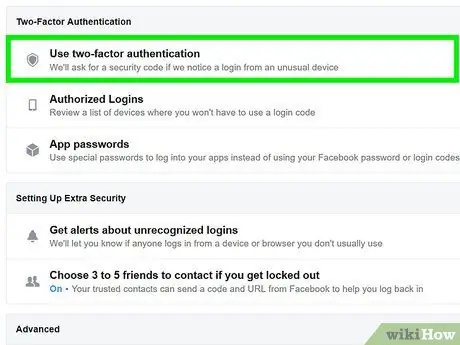
Vaihe 1. Ota kaksivaiheinen todennus käyttöön
Tämä ominaisuus voi estää lähes kaikki yritykset käyttää tiliäsi ilman lupaa. Kun tunnistamisyritys havaitaan tuntemattoman laitteen kautta, puhelin näyttää koodin, joka on annettava, jotta tili voidaan avata. Ilman tätä koodia hakkerit eivät voi käyttää tiliäsi.
- Kirjaudu tilillesi.
- Napsauta "▼" -valikkoa ja valitse "Asetukset" ("Asetukset").
- Klikkaus " Suojaus ja kirjautuminen ”(“Suojaus- ja kirjautumistiedot”).
- Klikkaus " Muokata "(" Muokkaa ")" Käytä kaksivaiheista todennusta "-vaihtoehdon vieressä.
- Valitse todennusmenetelmä ja noudata näyttöön tulevia ohjeita.
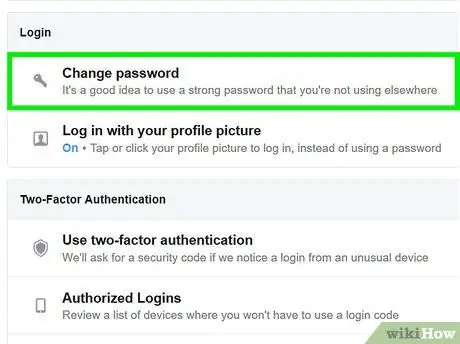
Vaihe 2. Käytä ainutlaatuista salasanaa
Vältä nimesi, syntymäaikasi, kotiosoitteesi tai tavallisten sanojen käyttämistä salasanoissasi, koska tällaiset tiedot on helppo arvata. Salasanojen on sisällettävä sanojen ja kirjainten yhdistelmä, mieluiten satunnaisessa järjestyksessä. Mitä pidempi ja satunnaisempi salasana syötetään, sitä vaikeampi on arvata.
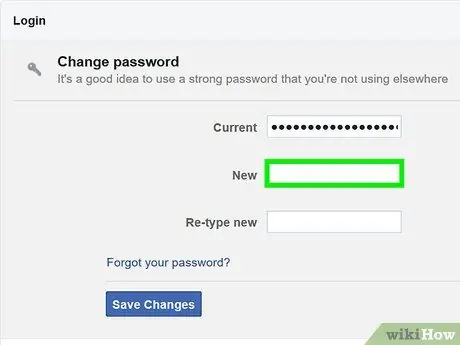
Vaihe 3. Käytä eri salasanaa kullekin online -tilille
Jos käytät samaa salasanaa sähköposti-, pankki- ja Facebook -tileilläsi, jonkun muun on helpompi hakata kaikki tiedot, kun tiedät yhden tilin salasanoista.
Lue suojattujen salasanojen luomista käsittelevästä artikkelista vinkkejä parhaiden ja turvallisimpien salasanojen luomiseen
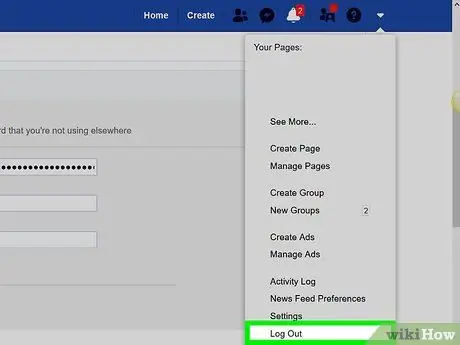
Vaihe 4. Älä unohda kirjautua ulos tililtä
Tämä on tärkeää muistaa, varsinkin jos käytät jonkun toisen tietokonetta, puhelinta tai tablettia. Jos joku muu voi käyttää tietokonettasi, on myös hyvä kirjautua ulos Facebook -tililtäsi, kun olet lopettanut sen käytön.
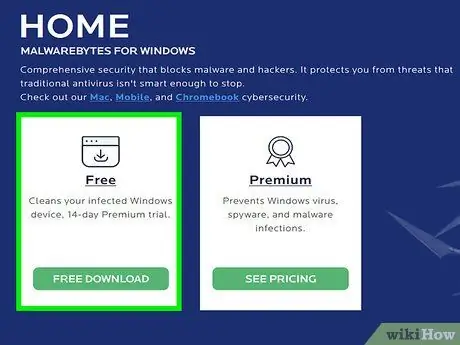
Vaihe 5. Käytä palomuuri- ja haittaohjelmasuojausta
Varmista, että virustentorjunta- ja haittaohjelmien torjuntaohjelmasi ovat ajan tasalla ja että käytät Facebook-tiliäsi vain, kun palomuurisuojaus on käytössä. Niin kauan kuin tietokoneesi on suojattu näillä ominaisuuksilla, saat ilmoituksen, jos hakkeri yrittää asentaa kirjoituskoneohjelman selvittääkseen tilisi salasanan.
Varoitus
- Työnantajat tai työnantajat ovat yleensä lain mukaan velvollisia ilmoittamaan työntekijöilleen, että heidän näppäimistönsä syötetään.
- Toisen henkilön Facebook -tilin käyttö ilman omistajan lupaa on yksityisyyden loukkaus ja sitä pidetään laitonta. Mieti tätä ennen kuin yrität hakata jonkun toisen tiliä.






